
Contenido
- Reinicie su reloj de Apple
- Deshabilitar y volver a habilitar Siri
- Desconecte otros dispositivos Bluetooth
- "Hey Siri" trucos
- Reajuste su reloj de Apple
- Responder llamadas en el Apple Watch
Una de las características más importantes del Apple Watch es Siri, pero a veces simplemente no funciona. Aquí es cómo solucionar problemas de Apple Watch Siri.
El Apple Watch tiene todo tipo de funciones geniales que los usuarios pueden aprovechar, como responder a mensajes de texto y contestar llamadas telefónicas directamente desde el reloj, pero puede hacer mucho más que eso.
Una característica importante del Apple Watch es Siri, y aunque Siri en sí no es nada nuevo, es aún más útil en el Apple Watch que en el iPhone. Puede o no puede usar Siri en su iPhone, pero es algo que se está perdiendo si no lo usa en su Apple Watch.
Personalmente, normalmente no uso Siri en mi iPhone y no recuerdo la última vez que lo hice, pero Siri es muy conveniente para mi Apple Watch, ya que solo tengo que levantar la muñeca y decir "Hola Siri". seguido de mi petición. Además, puede ser mucho más conveniente usar Siri que navegar por la pequeña pantalla del Apple Watch para llegar a donde quieres estar.
Leer: 30 consejos de Apple Watch, trucos y características ocultas
Sin embargo, un problema que muchos usuarios han encontrado en su Apple Watch es que a veces Siri simplemente no funciona. A veces responde a "Hey Siri" pero no responde a lo que dices después de eso, y otras veces es posible que Siri simplemente no funcione.
Si estás en este barco, aquí te explicamos cómo solucionar los problemas de Apple Watch Siri.
Reinicie su reloj de Apple
Quizás la forma más fácil y rápida de solucionar cualquier problema de Siri en su Apple Watch (y también en otros problemas de Apple Watch) es simplemente reiniciar su Apple Watch.
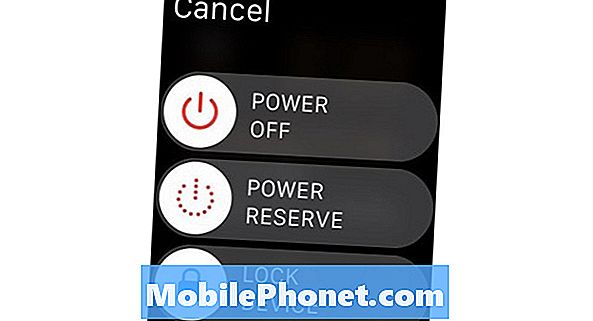
Puede hacer esto manteniendo presionado el botón lateral hasta que aparezca el menú de encendido. Desde aquí, deslice el control deslizante a la derecha sobre Apagar para apagar el Apple Watch. Después de que esté completamente apagado, mantén presionado el botón lateral para reiniciarlo.
Esto puede o no solucionar el problema, pero generalmente lo hace en muchos casos, incluso si es una solución temporal.
Deshabilitar y volver a habilitar Siri
Una solución que puedes intentar es apagar Siri y volver a encenderlo, lo que podría dar a Siri en tu Apple Watch la patada en el trasero que se merece para poder volver a funcionar correctamente.
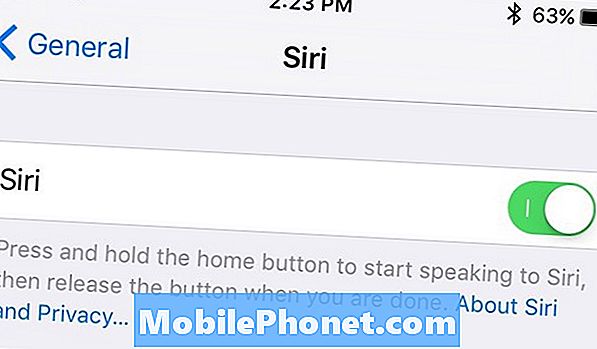
Para apagar a Siri, entra en Ajustes y toque en General. Desde allí, seleccione Siri y luego toque el interruptor de palanca junto a Siri en la parte superior para apagar a Siri. Recibirá una advertencia que indica lo que hará esto y que también apagará el Siri en su Apple Watch. Confirmar tocando Apagar siri.
Una vez que se apaga, vuelva a encender el interruptor de palanca para volver a encenderlo. Esto también activará a Siri en su Apple Watch, lo que podría solucionar cualquier problema persistente que haya tenido con Siri.
Desconecte otros dispositivos Bluetooth
Uno de los culpables más comunes de los problemas de Apple Watch Siri (así como los problemas con Siri en el iPhone) es que hay dispositivos Bluetooth conectados a su Apple Watch o iPhone, que pueden causar algunos problemas con Siri.
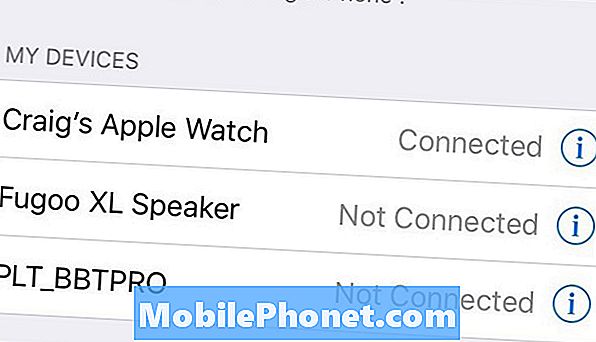
Esencialmente, si tiene auriculares Bluetooth o un altavoz Bluetooth conectado a su iPhone, a veces no puede usar Siri, ya que simplemente no funcionará.
Es cierto que es un error y es algo que Apple solucionará más pronto que tarde, pero por el momento, podría ser mejor desactivar cualquier otro dispositivo Bluetooth si confía mucho en Siri en su Apple Watch.
"Hey Siri" trucos
Muchos usuarios han informado que pueden activar Hey Siri en el Apple Watch sin ningún problema, pero luego Siri no responderá ni escuchará nada de lo que digan los usuarios después de eso.

En la r / AppleWatch subreddit en Reddit, un usuario de Apple Watch explica algunos consejos que pueden ayudar a usar Hey Siri en Apple Watch:
"Debes asegurarte de comenzar a decir 'Hey Siri' en el momento en que se despierta por primera vez, ya que es la única vez que está escuchando".
Otro truco es que "si esperas demasiado antes de decir una orden (a veces) entra en el modo" ¿En qué puedo ayudarte? ", Así que tienes que decir" Hey Siri "de nuevo.
Reajuste su reloj de Apple
¿Todavía tienes problemas con Siri en tu Apple Watch? Podrías destruirlo todo y volver a empezar, lo que podría solucionar el problema.

Podría borrar completamente su Apple Watch y borrarlo de fábrica, y luego volver a vincularlo con su iPhone. Esto te hará comenzar de cero, pero si termina solucionando cualquier problema de Siri, valdrá la pena.
Para hacer esto, deberá desemparejar su Apple Watch ingresando a la aplicación Apple Watch, tocando Reloj de manzana en la parte superior y luego seleccione Desvincular el reloj de Apple. Desemparejar restablecerá su Apple Watch a las condiciones de fábrica, como si fuera nuevo.
Desde allí, vuelva a vincularlo a su iPhone como lo hizo cuando lo configuró por primera vez. Tenemos una guía que lo lleva a través de ese proceso.
Más de 50 cosas emocionantes que puedes hacer con el Apple Watch

























































